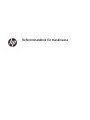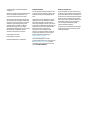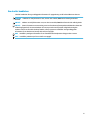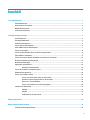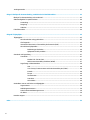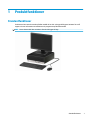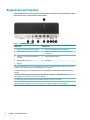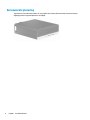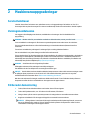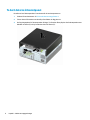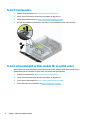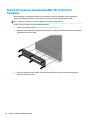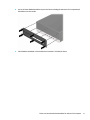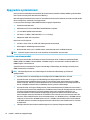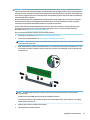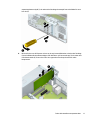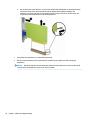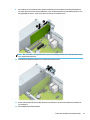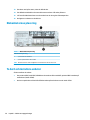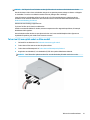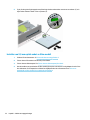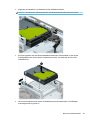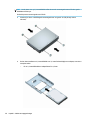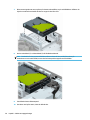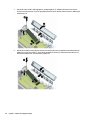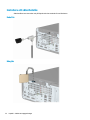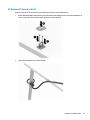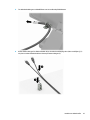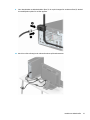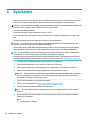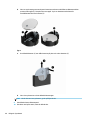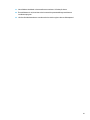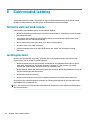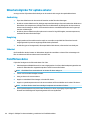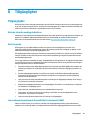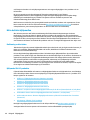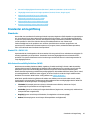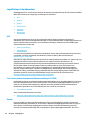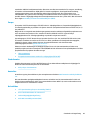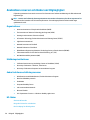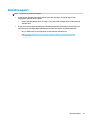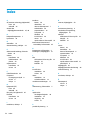Referenshandbok för maskinvara

© Copyright 2018, 2019 HP Development
Company, L.P.
Windows är antingen ett registrerat varumärke
eller ett varumärke som tillhör Microsoft
Corporation i USA och/eller andra länder.
Informationen i detta dokument kan komma
att bli inaktuell utan föregående meddelande.
Garantiansvar för HP:s produkter och tjänster
denieras i de garantibegränsningar som
medföljer sådana produkter och tjänster.
Ingenting i denna text ska anses utgöra
ytterligare garantiåtaganden. HP ansvarar inte
för tekniska fel, redigeringsfel eller för
avsaknad av information i denna text.
Tredje utgåvan: juni 2019
Första utgåvan: maj 2018
Dokumentartikelnummer: L16888-103
Produktmeddelande
I den här handboken beskrivs funktioner som
är gemensamma för de esta modeller. Vissa
funktioner kanske inte är tillgängliga på din
dator.
Alla funktioner är inte tillgängliga i samtliga
utgåvor eller versioner av Windows. System
kan behöva uppgraderas och/eller det kan
krävas separat inköpt maskinvara, drivrutiner,
programvara och/eller BIOS-uppdateringar för
att du ska kunna dra nytta av Windows alla
funktioner. Windows 10 uppdateras
automatiskt – denna funktion är alltid
aktiverad. Eventuella kostnader för Internet-
anslutning kan tillkomma samt eventuella
framtida avgifter för uppdatering. Se
http://www.microsoft.com.
Om du vill få tillgång till de senaste
användarhandböckerna för din produkt går du
till http://www.hp.com/support och följer
anvisningarna för att hitta din produkt. Välj
sedan Användarhandböcker.
Villkor för programvaran
Genom att installera, kopiera, hämta eller på
annat sätt använda något av de förinstallerade
programmen på den här datorn samtycker du
till villkoren i HPs licensavtal för slutanvändare
(EULA). Om du inte godtar dessa licensvillkor
ska du returnera den oanvända produkten i sin
helhet (både maskinvara och programvara)
inom 14 dagar för återbetalning enligt
säljarens återbetalningsregler.
Om du vill ha mer information eller vill begära
full återbetalning av priset för datorn ska du
vända dig till säljaren.

Om den här handboken
I den här handboken nns grundläggande information för uppgradering av HP ProDesk Business-datorer.
VARNING: Indikerar en riskfylld situation som, om den inte undviks, kan leda till allvarlig skada eller
dödsfall.
VIKTIGT: Indikerar en riskfylld situation som, om den inte undviks, kan leda till mindre eller måttlig skada.
VIKTIGT: Visar information som anses viktig, men inte farorelaterad (exempelvis meddelanden relaterade
till skada på egendom). Varnar användaren att om en procedur inte följs exakt enligt beskrivning kan
resultera i förlust av data eller skada på maskin- eller programvara. Innehåller även grundläggande
information för att beskriva ett koncept eller utföra en uppgift.
OBS! Innehåller ytterligare information för att framhäva eller komplettera viktiga punkter i texten.
TIPS: Innehåller praktiska tips för att slutföra en uppgift.
iii

iv Om den här handboken

Innehåll
1 Produktfunktioner ........................................................................................................................................ 1
Standardfunktioner ............................................................................................................................................... 1
Komponenter på framsidan ................................................................................................................................... 2
Bakpanelkomponenter .......................................................................................................................................... 3
Serienumrets placering ......................................................................................................................................... 4
2 Maskinvaruuppgraderingar ............................................................................................................................ 5
Servicefunktioner .................................................................................................................................................. 5
Varningsmeddelanden ........................................................................................................................................... 5
Förbereder demontering ....................................................................................................................................... 5
Ta bort datorns åtkomstpanel ............................................................................................................................... 6
Sätta tillbaka datorns åtkomstpanel .................................................................................................................... 7
Ta bort frontpanelen .............................................................................................................................................. 8
Ta bort ett panelskydd av Slim-modell för en optisk enhet ................................................................................. 8
Sätta tillbaka frontpanelen ................................................................................................................................... 9
Ta bort och montera tillvalet dammlter för täckram för frontpanel ................................................................ 10
Ändra en bordsdator till stående läge ................................................................................................................. 12
Moderkortsanslutningar ...................................................................................................................................... 13
Uppgradera systemminnet .................................................................................................................................. 14
Installera en minnesmodul ............................................................................................................... 14
Ta bort eller installera ett expansionskort .......................................................................................................... 16
Diskenheternas placering .................................................................................................................................... 20
Ta bort och installera enheter ............................................................................................................................. 20
Ta bort en 9,5 mm optisk enhet av Slim-modell .............................................................................. 21
Installera en 9,5 mm optisk enhet av Slim-modell .......................................................................... 22
Byta ut en 3,5-tumshårddisk ............................................................................................................ 24
Ta bort och installera ett M.2 SSD-lagringskort ............................................................................... 29
Installera ett säkerhetslås ................................................................................................................................... 32
Kabellås ............................................................................................................................................. 32
Hänglås .............................................................................................................................................. 32
HP Business PC Security-lås V2 ........................................................................................................ 33
Bilaga A Byta batteri ...................................................................................................................................... 38
Bilaga B Elektrostatisk laddning ..................................................................................................................... 42
Förhindra elektrostatiska skador ........................................................................................................................ 42
v

Jordningsmetoder ............................................................................................................................................... 42
Bilaga C Riktlinjer för datoranvändning, rutinskötsel och fraktförberedelse ...................................................... 43
Riktlinjer för datoranvändning och rutinskötsel ................................................................................................. 43
Säkerhetsåtgärder för optiska enheter .............................................................................................................. 44
Användning ........................................................................................................................................ 44
Rengöring .......................................................................................................................................... 44
Säkerhet ............................................................................................................................................ 44
Fraktförberedelse ................................................................................................................................................ 44
Bilaga D Tillgänglighet ................................................................................................................................... 45
Tillgänglighet ....................................................................................................................................................... 45
Hitta de tekniska verktyg du behöver ............................................................................................... 45
Vårt åtagande .................................................................................................................................... 45
International Association of Accessibility Professionals (IAAP) ....................................................... 45
Hitta de bästa hjälpmedlen ............................................................................................................... 46
Bedömning av dina behov .............................................................................................. 46
Hjälpmedel för HP-produkter ......................................................................................... 46
Standarder och lagstiftning ................................................................................................................................. 47
Standarder ......................................................................................................................................... 47
Mandat 376 – EN 301 549 .............................................................................................. 47
Web Content Accessibility Guidelines (WCAG) ................................................................ 47
Lagstiftning och bestämmelser ........................................................................................................ 48
USA .................................................................................................................................. 48
21st Century Communications and Video Accessibility Act (CVAA) ............................... 48
Kanada ............................................................................................................................ 48
Europa ............................................................................................................................. 49
Storbritannien ................................................................................................................. 49
Australien ........................................................................................................................ 49
Hela världen .................................................................................................................... 49
Användbara resurser och länkar om tillgänglighet ............................................................................................ 50
Organisationer ................................................................................................................................... 50
Utbildningsinstitutioner .................................................................................................................... 50
Andra funktionsnedsättningsresurser ............................................................................................. 50
HP-länkar ........................................................................................................................................... 50
Kontakta support ................................................................................................................................................. 51
Index ............................................................................................................................................................. 52
vi

1 Produktfunktioner
Standardfunktioner
Funktionerna kan variera beroende på vilken modell du har. Kör verktyget HP Support Assistant för att få
support och mer information om maskinvara och programvara på din datormodell.
OBS! Denna datormodell kan användas i stående eller liggande läge.
Standardfunktioner 1

Komponenter på framsidan
Enhetskonguration kan variera beroende på modell. Vissa modeller har ett panelskydd som täcker
enhetsfacket för den optiska enheten av Slim-modell.
Tabell 1-1 Frontpanelkomponenter
Komponenter Komponenter
1 Smal optisk enhet (endast vissa produkter) 6 USB-port med HP-strömsparläge och laddning***
2 Minneskortläsare (endast vissa produkter) 7 Kombinerat jack för ljudutgång (hörlurar)/ljudingång
(mikrofon)****
3 USB Typ-C-port med HP-strömsparläge och
laddning*
8 Aktivitetslampa för hårddisk
4 USB SuperSpeed-portar (2)** 9 Strömknapp
5 USB-port
* Ansluter en USB-enhet med en Typ-C-kontakt för överföring av data, samt laddar de esta produkter även när datorn är
avstängd, såsom mobiltelefon, kamera, aktivitetsuppföljare och smartwatch.
** Ansluter en USB-enhet, t.ex. en mobiltelefon, kamera, aktivitetsspårare eller smartwatch och överför data med hög
hastighet.
*** Ansluter en USB-enhet för överföring av data och laddar de esta enheterna, t.ex. mobiltelefoner, kameror,
aktivitetsspårare och smartwatch, även när datorn är avstängd.
**** En dialogruta visas när enheten är kopplad till uttaget. Välj typen av enhet som är ansluten.
OBS! Strömknappen lyser vanligtvis vit när strömmen är på. Om den blinkar rött nns det ett problem med datorn och en
diagnostikkod visas. Information om hur du tolkar koden nns i handboken Underhålls- och servicehandbok.
2 Kapitel 1 Produktfunktioner

Bakpanelkomponenter
Tabell 1-2 Bakpanelkomponenter
Komponenter Komponenter
1 Jack för ljudingång 6 Extra port
2 Seriell port (endast vissa produkter) 7 USB-portar (2)
3 RJ-45-jack (nätverk) 8 SuperSpeed-USB-portar (4)**
4 Jack för ljudutgång för strömsatta ljudenheter* 9 Strömuttag
5 Dubbelläges DisplayPort-bildskärmskontakter
(2)
* En dialogruta visas när enheten är kopplad till uttaget. Välj typen av enhet som är ansluten.
** Ansluter en USB-enhet, t.ex. en mobiltelefon, kamera, aktivitetsspårare eller smartwatch och överför data med hög
hastighet.
OBS! Eventuellt kan du beställa er extraportar till din modell från HP.
När ett grakkort har installerats på en av platserna på moderkortet kan anslutningarna på grakkortet och/eller moderkortet
användas samtidigt. Det specika installerade grakkortet och kongurationen av programvaran fastställer funktionen.
Den inbyggda graken på moderkortet kan ändras genom inställningar i Computer Setup.
Bakpanelkomponenter 3

Serienumrets placering
Varje dator har ett unikt serienummer och ett produkt-ID som nns på datorns hölje. Ha dessa nummer
tillgängliga när du ringer kundtjänst för att få hjälp.
4 Kapitel 1 Produktfunktioner

2 Maskinvaruuppgraderingar
Servicefunktioner
I den här datorn nns funktioner som underlättar service och uppgraderingar. Du behöver en Torx T15-
skruvmejsel eller en platt skruvmejsel för vissa av installationsprocedurerna som beskrivs i det här kapitlet.
Varningsmeddelanden
Läs noggrant alla tillämpliga instruktioner, meddelanden och varningar i den här handboken före
uppgradering.
VARNING: Minska risken för personskador orsakade av elektriska stötar, varma ytor eller brand:
Ta ut strömkabeln ur eluttaget och låt de interna systemkomponenterna svalna innan du vidrör dem.
För inte in telekommunikations- eller telefonanslutningar i nätverkskontakterna (Network Interface
Controller).
Ta inte bort strömkabelns jordningsstift. Jordningen fyller en viktig säkerhetsfunktion.
Sätt in strömkabeln i ett jordat eluttag som alltid är lätt att komma åt.
För att minska risken för allvarliga skador bör du läsa Handboken för säkerhet och arbetsmiljö. I den beskrivs
inställningar av arbetsplatsen, sittställningar vid datorn och sunda datorvanor. I handboken Säkerhet och
arbetsmiljö nns även viktig information om elektrisk och mekanisk säkerhet. Handboken för säkerhet och
arbetsmiljö nns på HPs webbplats på http://www.hp.com/ergo.
VARNING: Strömförande och rörliga delar på insidan.
Frånkoppla strömmen till utrustningen innan höljet avlägsnas.
Sätt tillbaka och sätt fast höljet innan utrustningen strömförs igen.
VIKTIGT: Statisk elektricitet kan skada de elektriska komponenterna i datorn eller extrautrustningen. Innan
du påbörjar dessa procedurer ser du till att du är fri från statisk elektricitet genom att ta i ett jordat
metallföremål. Mer information nns i Elektrostatisk laddning på sidan 42.
När datorn är ansluten till eluttag är moderkortet alltid strömförande. För att förhindra skador på interna
komponenter måste du dra ur strömkabeln ur eluttaget innan du öppnar datorn.
Förbereder demontering
1. Ta bort/skruva loss säkerhetsenheter som hindrar datorn från att öppnas.
2. Ta bort alla yttbara media, t.ex. CD-skivor och USB-minnen, från datorn.
3. Stäng av datorn på rätt sätt via operativsystemet och stäng sedan av eventuella externa enheter.
4. Koppla ur strömkabeln från eluttaget och koppla bort eventuella externa enheter.
VIKTIGT: Så länge datorn är ansluten till eluttag är moderkortet alltid spänningsförande, oavsett om
datorn är påslagen eller avstängd. För att förhindra skador på interna komponenter måste du dra ur
strömkabeln ur eluttaget innan du öppnar datorn.
Servicefunktioner 5

Ta bort datorns åtkomstpanel
Du måste ta bort åtkomstpanelen för att komma åt de inre komponenterna.
1. Förbered för att demontera. Se Förbereder demontering på sidan 5.
2. Ta bort datorn från stativet om den står på ett sådant och lägg den ner.
3. Dra frigöringsspaken för åtkomstpanelen åt höger (1) så att den låses på plats. Dra åtkomstpanelen mot
baksidan av datorn (2) och lyft sedan bort den från datorn (3).
6 Kapitel 2 Maskinvaruuppgraderingar

Sätta tillbaka datorns åtkomstpanel
Kontrollera att frigöringsspaken för åtkomstpanelen är låst på plats, sätt tillbaka panelen på datorn (1) och
skjut panelen framåt (2). Frigöringsspaken kommer automatiskt att glida tillbaka åt vänster och låsa
åtkomstpanelen.
Sätta tillbaka datorns åtkomstpanel 7

Ta bort frontpanelen
1. Förbered för att demontera. Se Förbereder demontering på sidan 5.
2. Ta bort datorn från stativet om den står på ett sådant och lägg den ner.
3. Ta bort datorns åtkomstpanel. Se Ta bort datorns åtkomstpanel på sidan 6.
4. Lyft upp de fyra ikarna på täckramens ovansida (1) och vrid sedan loss ramen från chassit (2).
Ta bort ett panelskydd av Slim-modell för en optisk enhet
Vissa modeller har ett panelskydd som täcker enhetsfacket för den optiska enheten (Slim-modell). Ta bort
panelskyddet innan du installerar en optisk enhet. Så här tar du bort panelskyddet:
1. Förbered för att demontera. Se Förbereder demontering på sidan 5.
2. Ta bort datorn från stativet om den står på ett sådant och lägg den ner.
3. Ta bort datorns åtkomstpanel. Se Ta bort datorns åtkomstpanel på sidan 6.
4. Ta bort täckramen för frontpanelen. Se Ta bort frontpanelen på sidan 8.
8 Kapitel 2 Maskinvaruuppgraderingar

5. Sedan trycker du inåt på iken på vänster sida av panelskyddet (1) och vrider sedan panelskyddet bort
från täckramen för frontpanelen (2).
Sätta tillbaka frontpanelen
Passa in de fyra hakarna på panelens nedersida i de rektangulära hålen på chassit (1) och vrid sedan in
ovandelen av panelen i chassit (2) och låt det klicka på plats.
Sätta tillbaka frontpanelen 9

Ta bort och montera tillvalet dammlter för täckram för
frontpanel
Vissa modeller är utrustade med täckram för frontpanelen som har ett dammlter. Du bör regelbundet
rengöra dammltret så att damm som ansamlats i ltret inte påverkar luftödet genom datorn.
OBS! Täckram för frontpanel med extra dammlter nns att beställa från HP.
Så här tar du bort, rengör och sätter tillbaka dammltret:
1. Förbered för att demontera. Se Förbereder demontering på sidan 5.
2. Om du vill ta bort dammltret använder du ngrarna för att skilja ltret från täckramen för frontpanelen
på ikställena som visas nedan.
3. Använd en mjuk borste eller duk för att ta bort damm från ltret. Om den är mycket smutsig ska du
skölja rent ltret med vatten.
10 Kapitel 2 Maskinvaruuppgraderingar

4. Om du vill sätta tillbaka dammltret trycker fast ltret ordentligt på täckramen för frontpanelen på
ikställena som visas nedan.
5. Sätt tillbaka strömkabeln och eventuella externa enheter. Slå sedan på datorn.
Ta bort och montera tillvalet dammlter för täckram för frontpanel 11

Ändra en bordsdator till stående läge
Small Form Factor-datorn kan användas i stående läge med hjälp av ett stativ (tillval) som nns att köpa från
HP.
OBS! För att stabilisera datorn i stående läge, rekommenderar HP att du använder en tornfot.
1. Förbered för att demontera. Se Förbereder demontering på sidan 5.
2. Placera datorn så att dess högra sida är vänd nedåt, och placera datorn i stativet (tillval).
3. Sätt tillbaka strömkabeln och eventuella externa enheter. Slå sedan på datorn.
OBS! Se till att det nns fritt utrymme på minst 10,2 cm (4 tum) runt om datorn.
4. Lås fast alla säkerhetsenheter som skruvades loss innan du yttade datorn.
12 Kapitel 2 Maskinvaruuppgraderingar

Moderkortsanslutningar
Identiera moderkortets anslutningar för din modell med hjälp av följande illustration och tabell.
Tabell 2-1 Moderkortskontakter
Pun
kt
Moderkortskontakt Moderkortsetikett Färg Komponent
1 PCI Express ×16 X16PCIEXP Svart Expansionskort
2 PCI Express ×4 X4PCIEXP Svart Expansionskort
3 Batteri BAT Svart Batteri
4 DIMM4 (kanal A) DIMM4 Vit Minnesmodul
5 DIMM3 (kanal A) DIMM3 Svart Minnesmodul
6 DIMM2 (kanal B) DIMM2 Vit Minnesmodul
7 DIMM1 (kanal B) DIMM1 Svart Minnesmodul
8 M.2 SSD-enhet SSD-enhet Svart M.2 SSD-lagringskort
9 SATA 3.0 SATA1 Ljusblå Optisk enhet
10 M.2 WLAN WLAN Svart M.2 WLAN-kort
11 SATA 3.0 SATA0 Mörkblå Hårddisk
12 SATA 3.0 SATA1 Ljusblå Optisk enhet
Moderkortsanslutningar 13

Uppgradera systemminnet
Datorn levereras med DIMM-minnesmoduler (Dual Inline Memory Module) av DDR4-SDRAM-typ (Double Data
Rate 4 Synchronous Dynamic Random Access Memory).
Minnesuttagen på moderkortet har minst en förinstallerad minnesmodul. Moderkortet stöder maximalt 64 GB
minne, kongurerat i två kanaler för hög prestanda.
För att systemet ska fungera måste DIMM-modulerna uppfylla följande krav:
● Standardiserade 288-stifts
●
Oburade icke-ECC PC4-19200 DDR4-2400/2666 MHz-compliant
● 1,2-volts DDR4-SDRAM-minnesmoduler
● CAS-latens 17, DDR4, 2 400/2 666 MHz (17-17-17 timing)
● Obligatorisk JEDEC SPD-information
Datorn har stöd för följande:
● 512 Mbit, 1 Gbit, 2 Gbit och 4 Gbit icke felkorrigerande minnesteknik
● Enkelsidiga och dubbelsidiga minnesmoduler
● Minnesmoduler med ×8 och ×16 DDR-enheter; minnesmoduler med ×4 SDRAM stöds inte
OBS! Systemet fungerar inte korrekt om du installerar minnesmoduler som inte stöds.
Installera en minnesmodul
Det nns fyra minnessocklar på moderkortet, med två socklar per kanal. Socklarna är markerade DIMM1,
DIMM2, DIMM3 och DIMM4. Socklarna DIMM1 och DIMM2 fungerar i minneskanal B. Socklarna DIMM3 och
DIMM4 fungerar i minneskanal A.
Systemet kommer automatiskt att fungera i enkanalsläge, tvåkanalsläge, eller exläge, beroende på hur
DIMM-modulerna har installerats.
OBS! Minneskongurationer med enkanalsläge och obalanserat tvåkanalsläge ger försämrad
grakprestanda.
● Systemet arbetar i ett enkanalsläge om minneskapacitet för DIMM endast nns i en kanal.
● Systemet kommer att fungera i ett tvåkanalsläge med högre kapacitet om den totala
minneskapaciteten för DIMM-minnena i kanal A är lika med den totala minneskapaciteten för DIMM-
minnena i kanal B. Tekniken och enhetsbredden kan variera mellan kanalerna. Om exempelvis kanal A
har två 1 GB DIMM och kanal B har en 2 GB DIMM, arbetar systemet i tvåkanalsläge.
● Systemet kommer att fungera i exläge om den totala minneskapaciteten för DIMM-minnena i kanal A
inte är lika med den totala minneskapaciteten för DIMM-minnena i kanal B. I exläge beskriver den kanal
som har minst minneskapacitet den totala mängden minne som har tilldelats två kanaler, och
resterande tilldelas en kanal. Optimal hastighet uppnås genom att balansera kanalerna så att den
största mängden minne sprids mellan de två kanalerna. Om en kanal har mer minne än den andra ska
det större minnet tilldelas kanal A. Om du till exempel sätter en 2-GB DIMM och tre 1-GB DIMM-minnen i
socklarna, bör kanal A få 2-GB DIMM-minnen och en 1-GB DIMM, och kanal B bör få de två återstående
1-GB DIMM-minnena. Med denna konguration kommer 4 GB att köras som dubbel kanal och 1 GB som
en enkel kanal.
● I alla lägen bestäms den maximala arbetshastigheten av systemets långsammaste DIMM.
14 Kapitel 2 Maskinvaruuppgraderingar
Sidan laddas...
Sidan laddas...
Sidan laddas...
Sidan laddas...
Sidan laddas...
Sidan laddas...
Sidan laddas...
Sidan laddas...
Sidan laddas...
Sidan laddas...
Sidan laddas...
Sidan laddas...
Sidan laddas...
Sidan laddas...
Sidan laddas...
Sidan laddas...
Sidan laddas...
Sidan laddas...
Sidan laddas...
Sidan laddas...
Sidan laddas...
Sidan laddas...
Sidan laddas...
Sidan laddas...
Sidan laddas...
Sidan laddas...
Sidan laddas...
Sidan laddas...
Sidan laddas...
Sidan laddas...
Sidan laddas...
Sidan laddas...
Sidan laddas...
Sidan laddas...
Sidan laddas...
Sidan laddas...
Sidan laddas...
Sidan laddas...
-
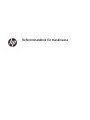 1
1
-
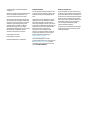 2
2
-
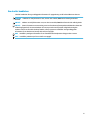 3
3
-
 4
4
-
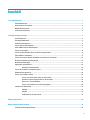 5
5
-
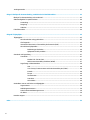 6
6
-
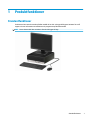 7
7
-
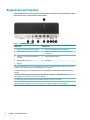 8
8
-
 9
9
-
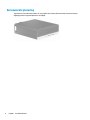 10
10
-
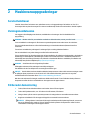 11
11
-
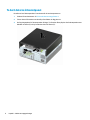 12
12
-
 13
13
-
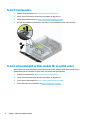 14
14
-
 15
15
-
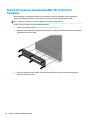 16
16
-
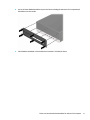 17
17
-
 18
18
-
 19
19
-
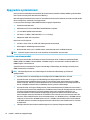 20
20
-
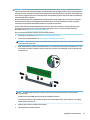 21
21
-
 22
22
-
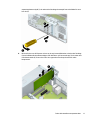 23
23
-
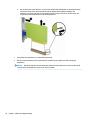 24
24
-
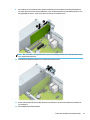 25
25
-
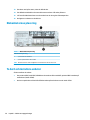 26
26
-
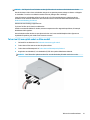 27
27
-
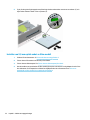 28
28
-
 29
29
-
 30
30
-
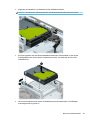 31
31
-
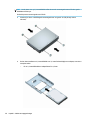 32
32
-
 33
33
-
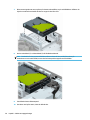 34
34
-
 35
35
-
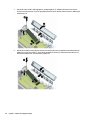 36
36
-
 37
37
-
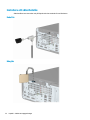 38
38
-
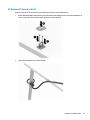 39
39
-
 40
40
-
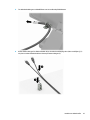 41
41
-
 42
42
-
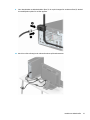 43
43
-
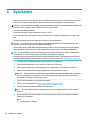 44
44
-
 45
45
-
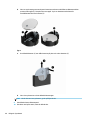 46
46
-
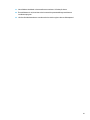 47
47
-
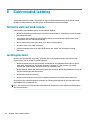 48
48
-
 49
49
-
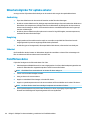 50
50
-
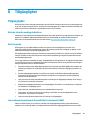 51
51
-
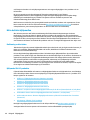 52
52
-
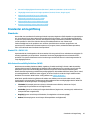 53
53
-
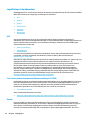 54
54
-
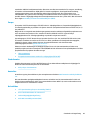 55
55
-
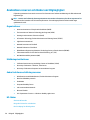 56
56
-
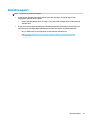 57
57
-
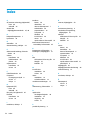 58
58
HP EliteDesk 800 35W G4 Desktop Mini PC Referens guide
- Typ
- Referens guide
Relaterade papper
-
HP ZBook 14u G5 Mobile Workstation Referens guide
-
HP EliteDesk 800 G3 Small Form Factor PC Referens guide
-
HP EliteDesk 705 G4 Small Form Factor PC Referens guide
-
HP EliteDesk 705 G3 Base Model Microtower PC Referens guide
-
HP EliteDesk 800 G5 Small Form Factor PC (6BD64AV) Referens guide
-
HP EliteDesk 705 G4 Base Model Workstation Edition Referens guide
-
HP EliteDesk 800 G3 Tower PC (ENERGY STAR) Referens guide
-
HP Engage Flex Pro-C Retail System Referens guide
-
HP ProDesk 400 G6 Base Model Microtower PC Referens guide
-
HP EliteDesk 800 G5 Tower PC Referens guide